Реклама
 Хотя есть много вещей, которые мне не нравятся в Microsoft Word, есть еще много вещей, которые мне нравятся. В частности, мне нравится гибкость инструментов рисования, включенные шаблоны для таких вещей, как письма и резюме, и больше всего я люблю возможность автоматизировать многие из задач, которые вы делаете довольно часто. Одной из таких задач является отправка отчетов или электронных писем.
Хотя есть много вещей, которые мне не нравятся в Microsoft Word, есть еще много вещей, которые мне нравятся. В частности, мне нравится гибкость инструментов рисования, включенные шаблоны для таких вещей, как письма и резюме, и больше всего я люблю возможность автоматизировать многие из задач, которые вы делаете довольно часто. Одной из таких задач является отправка отчетов или электронных писем.
Большинство из нас сталкиваются с работой, когда вы должны отправить отчет всей команде людей. Что иногда усугубляет ситуацию, так это то, что вам приходится отправлять индивидуальные электронные письма каждому человеку с конкретной информацией, касающейся его. Может быть, от 80 до 90% слов одинаковы, но эти 10 или 20%, характерные для человека, уникальны - так что вы часами пишете электронную почту за электронной почтой.
Отправка автоматических писем
В прошлом, Я писала о том Как заставить Google Analytics работать на вас с помощью отчетов по электронной почте Прочитайте больше Вы можете автоматизировать Google Analytics для отправки запланированных отчетов, которые затем можно будет передать своему начальнику или клиенту. Но форма автоматизации, которую я собираюсь показать вам сегодня, немного отличается. Вместо того, чтобы предоставлять данные для вас, Word будет автоматически заполнять данные о человеке на список контактов, позволяя быстро заполнить данные или информацию, которую вы хотите отправить человек. Это делает электронное письмо личным и прямым, но в то же время вы не тратите часы на написание десятков или сотен личных писем.
Чтобы начать, в Word (в моих примерах это Word 2007), нажмите «MailingsИ затем нажмите «Начать слияние.”
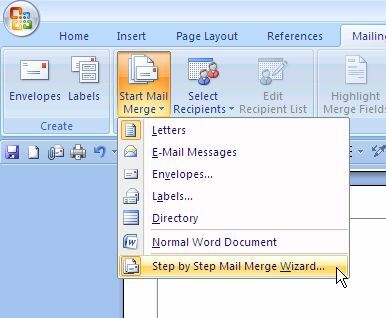
Мастер не нужен, но это приятно, потому что он помогает вам запомнить все, что вам нужно сделать. Сначала выберите шаблон, который вы хотели бы использовать для вашего общего отчета.
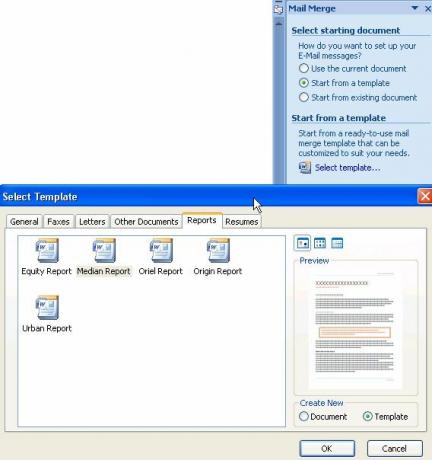
В Word много хороших стилей и макетов. Как только вы выберете шаблон, просто нажмите ОК. Теперь весь ваш отчет написан для вас, все, что вам нужно сделать, это заполнить текст. Когда дело доходит до даты, обязательно выберите «сегодня», чтобы в документе всегда использовалась сегодняшняя дата каждый раз, когда вы воссоздаете ее позже.
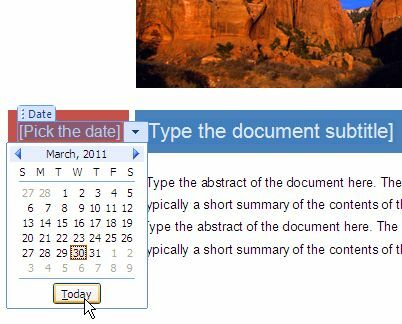
Когда вы выбираете список получателей для получения этих писем, вы можете использовать свой текущий Outlook контакты, текущий список контактов, который вы экспортировали из другого места, или создайте новый список контакты.
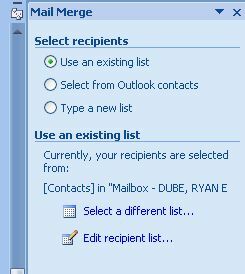
В моем примере я выбрал получателей из моих текущих контактов Outlook.
Теперь, когда вы выбрали своих получателей, вы будете сообщать документу, какую информацию следует извлечь из информации о контактах и автоматически вставить в отчет. Вы делаете это, нажимая на «Вставить поле слияния».
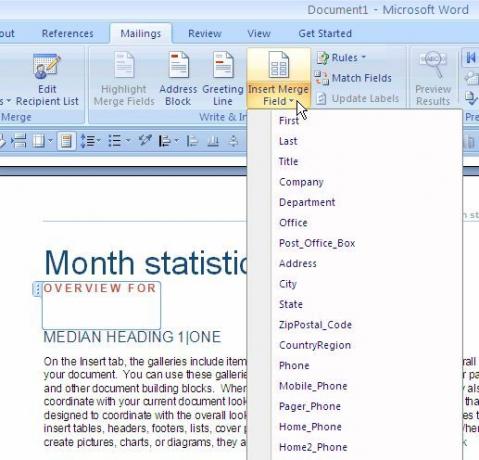
Например, я создаю отчет о конкретном веб-сайте для клиента, поэтому я определил этот веб-сайт в его контактных данных, и здесь я говорю Word, чтобы использовать этот URL-адрес в отчете.
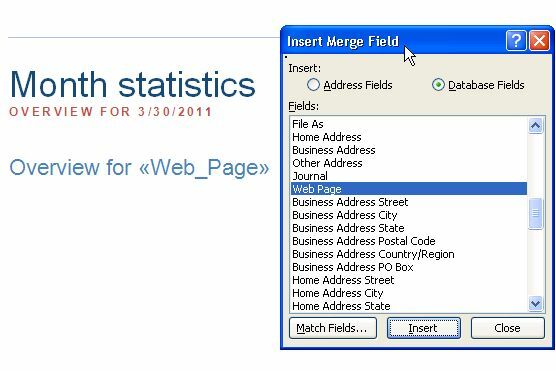
Если вы используете Outlook, не забывайте, что контакты Outlook предлагают пользовательские поля, в которые вы можете вставить любую информацию для этого человека.
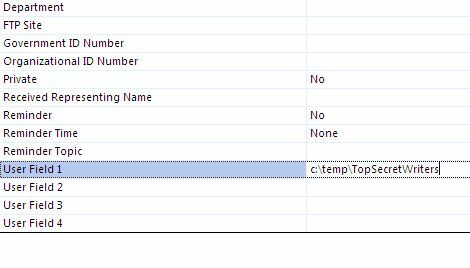
Это полезно, когда информация, которую вы хотите вставить для этого человека, не найдена в полях списка контактов.
Самое классное в почтовых рассылках Microsoft Word - это то, что вы в основном создаете «заполненные» поля для частей отчета, уникальных для каждого человека.
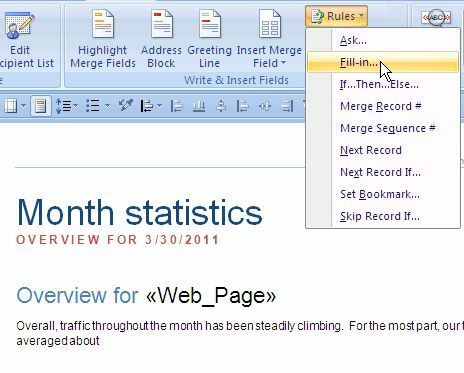
Поэтому, когда вы пишете общее сообщение, и вы попадаете в место, где вам нужно написать что-то, что будет иметь конкретные данные, относящиеся к этому человеку, просто нажмите «правилаИ выберите «Заполните“. Это позволяет определить быстрый вопрос и ответ по умолчанию. Что произойдет, когда вы загрузите свой автоматизированный документ, он предложит вам заполнить все поля для каждого получателя.
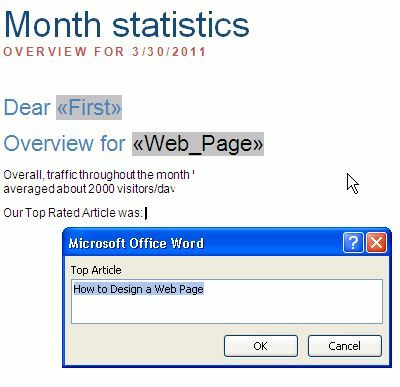
Как только вы закончите создавать свою автоматическую рассылку, ваш документ будет состоять из нескольких полей, которые автоматически заполните на основе контактной информации получателя, а другие поля будут заполнены на основе того, что вы указали для Информация.
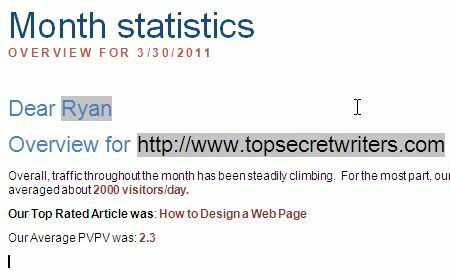
Для каждого документа вы можете быстро отправить отчет по электронной почте из Word, нажав кнопку Outlook в верхней правой части экрана, выбрав «Отправить письмо»(Или отправьте в виде PDF-файла), и все готово!
Используя эту технику, вы сократите свою корреспондентскую работу как минимум на 50% или более. Вначале вам понадобится некоторое время, чтобы идеально настроить документ, но каждую неделю или месяц, когда вам нужно выпустить отчет, вы будете очень рады, что приложили усилия.
Дайте Microsoft Word Mailings шанс и дайте нам знать, как все прошло. Это сэкономило ваше время? Поделитесь своим собственным опытом с ним в разделе комментариев ниже!
Кредит изображения: clix на sxc.hu
Райан имеет степень бакалавра в области электротехники. Он 13 лет проработал в области автоматизации, 5 лет - в сфере информационных технологий, а сейчас является инженером приложений. Бывший управляющий редактор MakeUseOf, он выступал на национальных конференциях по визуализации данных и был представлен на национальном телевидении и радио.